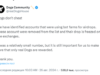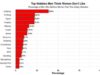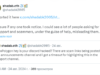Jak zrobić screena na komputerze Windows 10?
W dzisiejszym świecie cyfrowym, umiejętność zrobienia screena na komputerze jest niezwykle istotna. Czy to w celu udokumentowania ważnych informacji, podzielenia się pomysłami z innymi, czy też zapisywania cennych wskazówek, zrzut ekranu jest narzędziem, które każdy powinien znać. W tym artykule dowiesz się, jak szybko i łatwo **jak zrobić screena na komputerze Windows 10**.
1. Zasady ogólne
W Windows 10 istnieje kilka metod robienia zrzutów ekranu. Każda z nich ma swoje zalety i specyfikę, co pozwala na większą elastyczność w zależności od twoich potrzeb. Zróżnicowane opcje umożliwiają zarówno szybkie zrzuty całego ekranu, jak i wybranych jego części.
2. Klawisz «Print Screen»
Najłatwiejszym sposobem na zrobienie screena w Windows 10 jest użycie klawisza «Print Screen», często oznaczanego jako «PrtScn». Oto jak to działa:
Jeśli chcesz zrobić zrzut całego ekranu, wystarczy nacisnąć klawisz PrtScn. Obraz zostanie zapisany w schowku. Aby go wykorzystać, otwórz program, taki jak Paint lub Word, a następnie wklej zrzut ekranu przy użyciu kombinacji klawiszy Ctrl + V. Możesz teraz edytować obraz według własnych potrzeb i zapisać go na dysku.
3. Zrzut ekranu z okna
Jeśli chcesz zrobić screena tylko jednego aktywnego okna, naciśnij Alt + PrtScn. To również skopiuje zrzut ekranu do schowka, a następnie można go wkleić do wybranego programu.
4. Zrzut ekranu z użyciem Snipping Tool
Windows 10 wprowadza również narzędzie o nazwie Snipping Tool, które daje więcej możliwości niż tradycyjne metody. Aby z niego skorzystać:
- Otwórz menu Start i wpisz «Snipping Tool».
- Uruchom aplikację.
- Wybierz typ zrzutu: prostokątny, ręczny, pełnoekranowy lub okno.
- Po wykonaniu zrzutu, możesz go edytować i zapisać w dogodnej lokalizacji.
5. Użycie narzędzia Snip & Sketch
Od momentu wprowadzenia aktualizacji Windows 10, użytkownicy mogą korzystać z narzędzia Snip & Sketch. To bardziej nowoczesne narzędzie daje jeszcze większe możliwości edytowania zrzutów. Aby z niego skorzystać, wykonaj następujące kroki:
- Użyj skrótu klawiszowego Windows + Shift + S.
- Wybierz zakres, który chcesz uchwycić: prostokąt, wycinek lub pełny ekran.
- Po zapisaniu zrzutu, pojawi się powiadomienie, które pozwoli na szybkie przejście do edycji w Snip & Sketch.
6. Zapis do pliku
Jeśli chcesz od razu zapisać zrzut ekranu jako plik, użyj kombinacji Windows + PrtScn. Ekran na chwilę przyciemni się, co oznacza, że zrzut został zrobiony. Plik znajdziesz w folderze «Obrazy» w podfolderze «Zrzuty ekranu».
7. Jak wykorzystać zrzuty ekranu?
Po wykonaniu screena, możliwości jego wykorzystania są niemal nieograniczone. Możesz udostępniać go w wiadomościach e-mail, na portalach społecznościowych, a także używać w prezentacjach czy dokumentach. Zrzuty ekranu są również przydatne w celu pomocy technicznej, gdy chcesz pokazać problem, z którym się zmagasz.
Podsumowanie
Umiejętność, jaką jest robienie zrzutów ekranu, może być niezwykle pomocna w codziennym użytkowaniu komputera. Dzięki różnorodnym metodom, takim jak użycie Print Screen, Snipping Tool czy Snip & Sketch, każdy użytkownik Windows 10 znajdzie odpowiednią dla siebie opcję. Niezależnie od celu, w jakim chcesz wykorzystać screena, poznanie tych technik z pewnością ułatwi Twoje zmagania w cyfrowym świecie.